前言
最近帮别人写一些小网站时候需要用到自动播放音乐,自动播放背景音乐能够给用户带来更加沉浸式的体验。但是,由于浏览器在不同设备上针对自动播放有各自的限制,就需要我们灵活地使用不同方法来实现自动播放。这里将介绍几种常见的自动播放音乐实现方法,并分析其适用场景和优缺点。
方法一:使用 <video> 标签播放音频(鸡肋)
借助 HTML5 的 <video> 标签,我们可以实现音频文件的自动播放。虽然 <video> 标签主要用于播放视频内容,但它同样支持纯音频播放。我们可以通过 controls="controls"、autoplay="true" 等属性实现自动播放,并设置 display: none 隐藏视频控件,让播放器不可见。
<video autoplay="true" id="myVideo" style="display: none;" name="media">
<source src="你的音频文件路径.mp3" type="audio/mpeg">
</video>- 优点:这种方法具有良好的兼容性,且可以直接使用 HTML5 的内置功能。
- 缺点:由于浏览器自动播放策略的限制,在某些情况下(尤其是移动端或无用户交互的页面加载),可能会被浏览器自动禁用。
方法二:使用 <audio> 标签播放背景音乐(鸡肋)
HTML5 提供的 <audio> 标签是专门用于音频播放的标签,相比 <video> 标签,代码更加简洁。设置 autoplay、preload 和 loop 属性后,可以实现自动播放、音频预加载和循环播放。
<audio id="bgmusic" src="你的音频文件路径.mp3" autoplay preload loop></audio>- 优点:结构清晰,使用简单,适合大部分场景。
- 缺点:类似
<video>标签,浏览器可能会在无用户操作的情况下禁止自动播放。为了确保兼容性,建议在初次用户交互(例如点击)时触发播放。
方法三:微信内嵌网页的自动播放(有点效果)
在微信中嵌入网页时,可以利用微信的 JavaScript SDK,实现自动播放背景音乐。使用 wx.config 配置微信环境,并在 wx.ready 回调中调用音频播放功能即可。
<script src="http://res.wx.qq.com/open/js/jweixin-1.4.0.js" type="text/javascript"></script>
<script>
wx.config({
debug: false,
appId: '', // 微信公众号的AppId
timestamp: 1, // 时间戳
nonceStr: '', // 随机字符串
signature: '', // 签名
jsApiList: []
});
wx.ready(function () {
document.getElementById("bgmusic").play();
});
</script>- 适用场景:此方法专用于微信内嵌网页的音频自动播放,能够绕过微信的播放限制。
- 注意:仅在特定的微信场景中有效,其他平台(如浏览器直接访问)可能不支持。
方法四:使用 Web Audio API 进行自动播放控制(不要开IDM的拦截就无敌)
当需要更强的灵活性时,可以使用 Web Audio API 实现自动播放。通过 AudioContext 创建音频上下文,利用 XMLHttpRequest 请求音频文件并缓冲。这样不仅可以手动控制播放,还能实现更复杂的音频操作。
var context = new AudioContext();
var source = context.createBufferSource();
var xhr = new XMLHttpRequest();
xhr.open('GET', '你的音频文件路径.mp3', true);
xhr.responseType = 'arraybuffer';
xhr.onload = function () {
context.decodeAudioData(xhr.response, function (buffer) {
source.buffer = buffer;
source.connect(context.destination);
source.start(0); // 从头开始播放
});
};
xhr.send();代码说明:
- AudioContext:用于创建音频上下文,使我们能够控制音频的播放与暂停。
- createBufferSource:创建音频缓冲区,用于存储和管理音频数据。
- decodeAudioData:解码音频文件后,将其分配给缓冲区,以便进一步控制。
- 优点:适用于需要更高控制的场景,比如音量调整、播放暂停控制等。
- 缺点:在没有用户交互的情况下,部分设备和浏览器可能会阻止
AudioContext的自动播放。建议在用户首次交互时触发。
其他
另外,在苹果的浏览器上上面几种方法总是失效,所以只能在用户首次交互时触发,但是也没关系,我们可以通过一个遮罩来解决用户体验感,比如设计一个爱心形状的遮罩,上面写上“开启”二字,可以看我另外一篇文章
然后触发本文的方法四,别的不知道可不可以,我用的方法四成功了,如果有问题欢迎评论沟通
版权属于:不冷
本文链接:https://www.buleng.xyz/archives/230/
转载时须注明出处及本声明
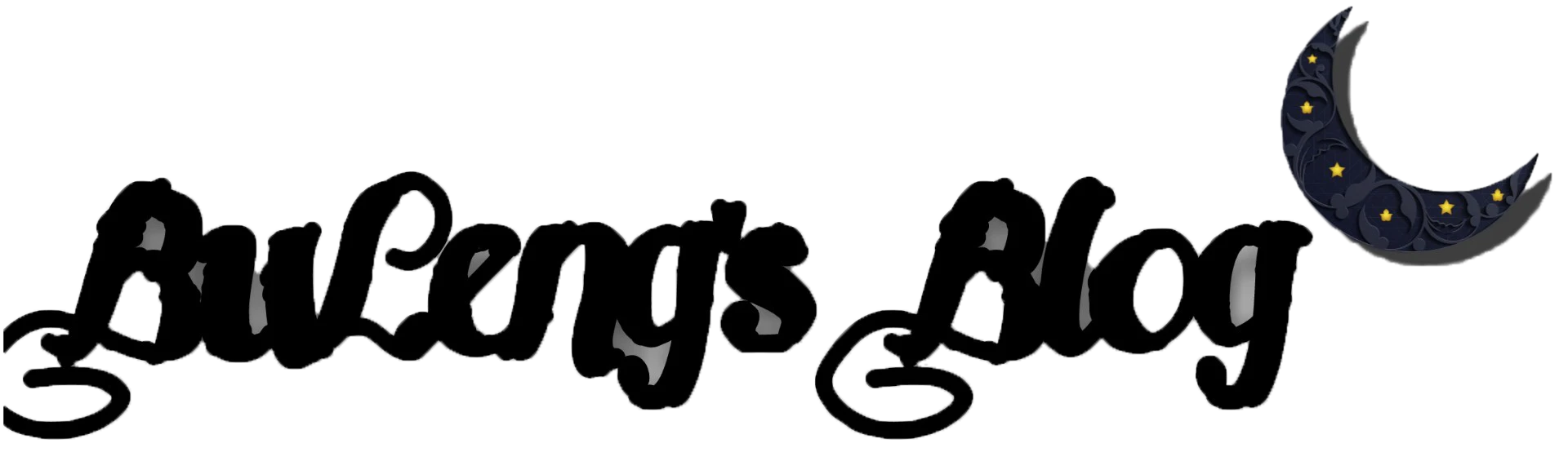
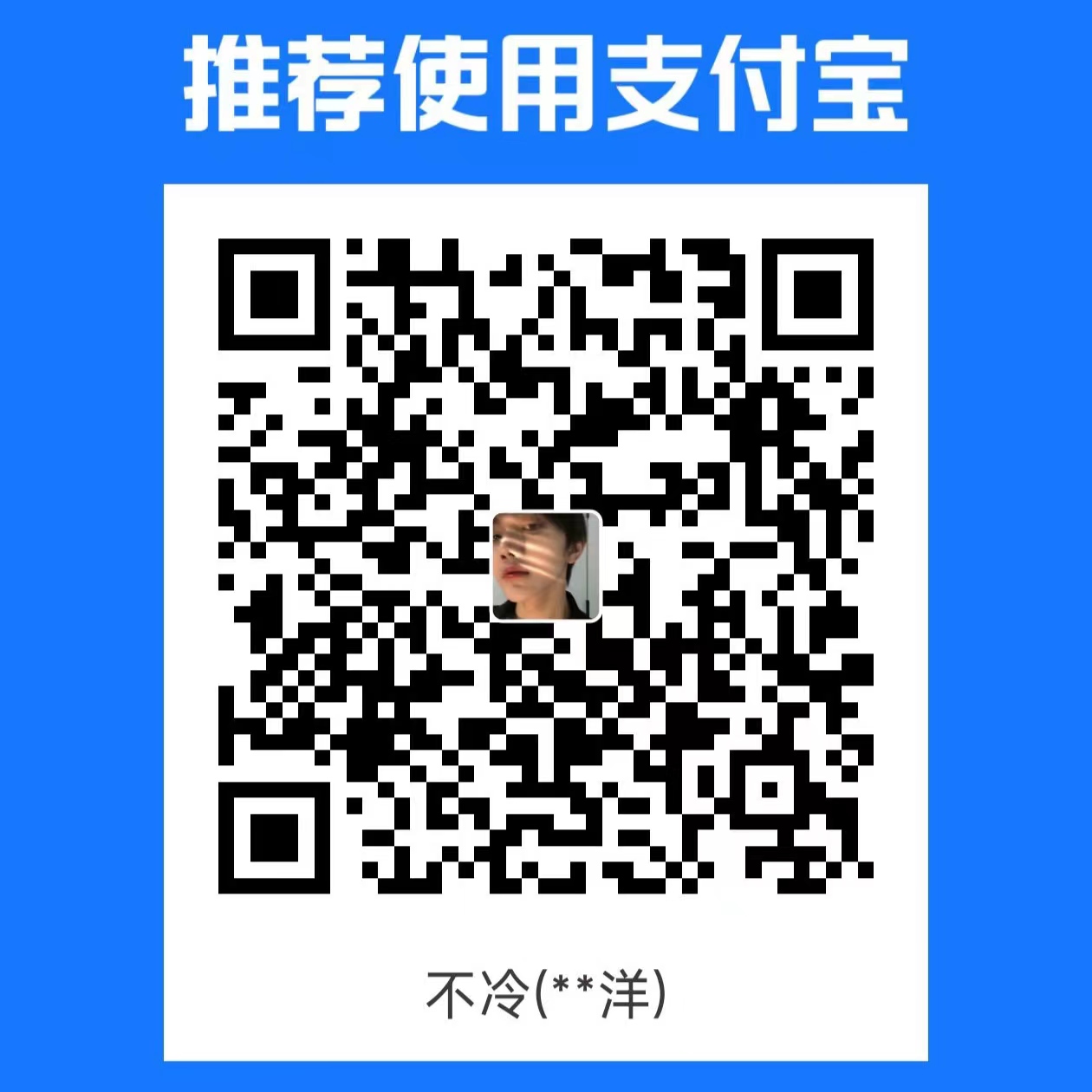
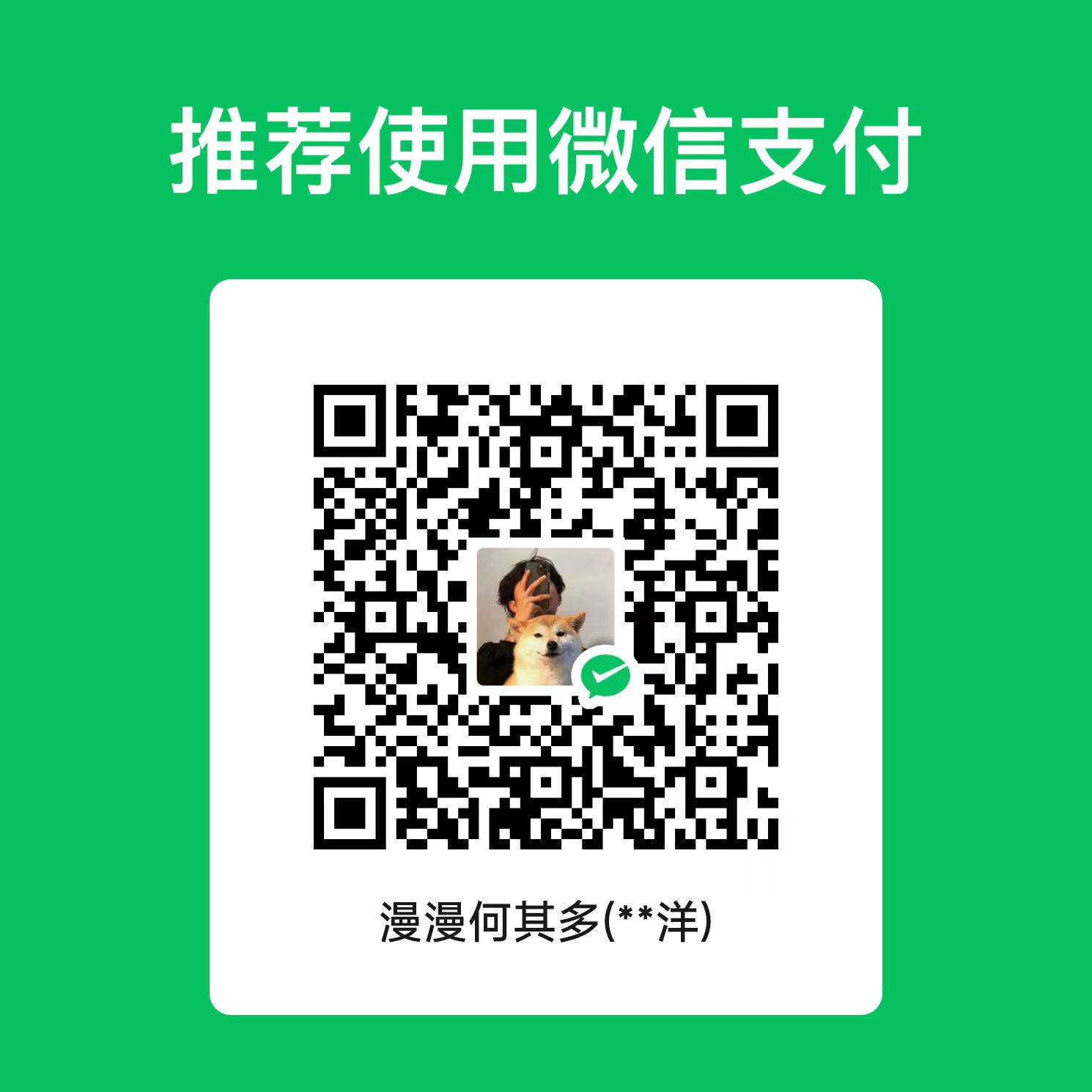
作者对主题的挖掘深入骨髓,展现了非凡的洞察力和理解力。
立意高远,以小见大,引发读者对社会/人性的深层共鸣。